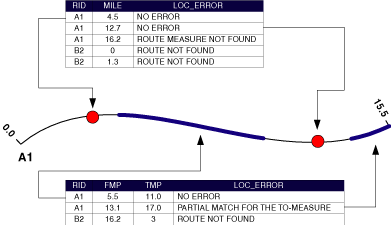Objekte entlang einer Route werden als Punkte oder Linien modelliert und mithilfe eines Prozesses visualisiert, der als dynamische Segmentierung bezeichnet wird. Mit diesem Prozess können mehrere Gruppen von Attributen mit beliebigen Teilen eines linearen Features verknüpft werden, anstatt das lineare Feature bei jeder Änderung eines Attributwertes teilen zu müssen.
Routenobjekte und Routenobjekt-Tabellen
Objekttabellen enthalten Informationen zu Anlagen, Bedingungen und Objekten entlang von Routen-Features. Jede Zeile in der Objekttabelle referenziert ein Objekt, dessen Position in Messwerten entlang benannter (identifizierbarer) linearer Features angegeben wird.
Es gibt zwei Typen von Routenobjekten:
- Punktobjekte: Ein in einer Punktobjekttabelle gespeichertes Punktobjekt beschreibt eine spezifische Position entlang einer Route (Punkt) und verwendet dazu nur einen Messwert wie etwa "km 3,2 auf der A96".
- Linienobjekte: Ein in einer Linienobjekttabelle gespeichertes Linienobjekt beschreibt einen Teil einer Route (Linie) und verwendet dazu Von- und Bis-Messwerte wie etwa "km 2 bis km 4 auf der A96".
Alle Objekttabellen müssen über eine Routenkennung und Messstandortfelder verfügen, in denen Messwertinformationen enthalten sind. In einer Punktobjekttabelle wird zum Beschreiben der spezifischen Position ein Messwertfeld verwendet. In einer Linienobjekttabelle werden zum Beschreiben der Position zwei Messwertfelder (Von- und Bis-Messwerte) benötigt.
Routenpositionen und die entsprechenden Attribute werden in der Regel in einer Objekttabelle basierend auf einem gemeinsamen Thema gespeichert. Beispielsweise können vier Objekttabellen mit Informationen zu Geschwindigkeitsbegrenzungen, zum Jahr der Straßenbelagerneuerung, zum aktuellen Zustand und zu Unfällen eingebunden und zur dynamischen Verortung von Objekten in einer Route-Feature-Class verwendet werden.
Als Objekttabelle kann eine beliebige Tabellendatenquelle verwendet werden, die ArcGIS Pro unterstützt. Hierbei kann es sich um Geodatabase-Tabellen, durch Trennzeichen getrennte Textdateien, dBASE-Dateien und Datenbankmanagementsystem-Tabellen handeln, auf die über eine OLE-DB-Verbindung (Object Linking and Embedding Database) zugegriffen wird.

Erstellen und Bearbeiten von Routenobjekten und Routenobjekt-Tabellen
Der Prozess zum Erstellen und Bearbeiten von Routenobjekten und Routenobjekt-Tabellen entspricht dem zum Erstellen und Bearbeiten von Standarddatensätzen und -tabellen in ArcGIS Pro. Zum Erstellen einer Tabelle verwenden Sie den Prozess zum Erstellen von Datasets. Sie können Tabellen nicht nur von Grund auf neu erstellen, sondern auch mit den Geoverarbeitungswerkzeugen für lineare Referenzierung (beispielsweise Features entlang von Routen lokalisieren) eine Routenobjekt--Tabelle als Ausgabe erstellen.
Anzeigen von Objekten auf einer Karte
Objekte werden durch dynamische Segmentierung auf der Karte visualisiert. Dynamische Segmentierung ist der Prozess, bei dem die Kartenposition (Shape) von Objekten, die in einer Objekttabelle gespeichert sind, berechnet wird. Die dynamische Segmentierung ermöglicht die Verknüpfung von mehreren Attributgruppen mit einem beliebigen Teil eines linearen Features. Um Routenobjekte auf einer Karte anzeigen, müssen Sie jedoch zuerst die Parameter der Beziehung zwischen der Tabelle, in der die Objekte gespeichert sind, und den Routen, die von den Objekten referenziert werden, definieren. Das Ergebnis der dynamischen Segmentierung ist eine dynamische Feature-Class, die als Routenobjekt--Quelle bezeichnet wird. Eine Routenobjekt--Quelle kann als Datenquelle eines Feature-Layers in ArcGIS Pro dienen.
Im Großen und Ganzen verhält sich ein dynamischer Feature-Layer wie jeder andere Feature-Layer. Sie können entscheiden, ob er angezeigt werden soll, den Maßstab angeben, bei dem er sichtbar sein soll, die Features oder Teile von Features angeben, die angezeigt werden sollen, festlegen, wie die Features dargestellt werden sollen, ob er als Layer-Datei (.lyr) gespeichert werden soll, ob er exportiert werden soll und so weiter. Eine Routenobjekt--Quelle kann in ArcGIS Pro bearbeitet werden. Hierbei ist zu beachten, dass Sie nur die Attribute bearbeiten können. Die Shapes einer Routenobjekt-Quelle können nicht bearbeitet werden, da sie durch den Prozess der dynamischen Segmentierung generiert werden. Wenn Sie ein Routenobjekt bearbeiten, bearbeiten Sie die zugrunde liegende Objekttabelle. Die Objekttabelle bringt allerdings einige Beschränkungen mit sich. Zum Beispiel können Sie nicht die Attribute einer Routenobjekt--Quelle, die aus einer Tabelle in Form einer durch Trennzeichen getrennten Textdatei erstellt wurde, direkt bearbeiten, da ArcGIS Pro die direkte Bearbeitung von Textdateien nicht unterstützt.
Weitere Informationen zur dynamischen Segmentierung

Routenobjekte anzeigen
Routenobjekt--Quellen-Layer werden mit dem Geoverarbeitungswerkzeug Routenobjekt--Layer erstellen generiert. Sie können das Werkzeug wie folgt öffnen:
- Über den Bereich Geoverarbeitung unter der Toolbox Linear Referencing
- Über die kontextbezogene Registerkarte Lineare Referenzierung
- Über die Registerkarte Karte
- Durch Klicken auf Routenobjekte anzeigen in einer Tabelle im Bereich Inhalt
- Öffnen Sie das Geoverarbeitungswerkzeug Routenobjekt--Layer erstellen mit einer der folgenden Methoden:
- Klicken Sie auf dem Menüband auf die Registerkarte Analyse und dann in der Gruppe Geoverarbeitung auf die Schaltfläche Werkzeuge. Navigieren Sie im Geoverarbeitungsbereich zur Toolbox Linear Referencing, und klicken Sie auf Routenobjekt--Layer erstellen.
- Klicken Sie auf der Registerkarte Lineare Referenzierung auf die untere Hälfte der Schaltfläche Werkzeuge. Klicken Sie im Dropdown-Menü auf Routenobjekt--Layer erstellen.
- Klicken Sie auf der Registerkarte Karte auf die untere Hälfte der Schaltfläche Daten hinzufügen. Klicken Sie im Dropdown-Menü auf Routenobjekt--Layer erstellen.
- Klicken Sie im Inhaltsbereich mit der rechten Maustaste auf eine Objekttabelle, und klicken Sie auf Routenobjekte anzeigen.
Hinweis:
Daraufhin wird im Bereich "Geoverarbeitung" das Werkzeug Routenobjekt--Layer erstellen geöffnet. Einige seiner Parameter sind leer, andere weisen Standardwerte auf. Erforderliche Parameter sind mit einem roten Sternchen gekennzeichnet. - Klicken Sie auf den Dropdown-Pfeil Eingabe-Routen-Features und dann auf den Routenreferenz-Layer.
Hinweis:
Klicken Sie alternativ auf die Schaltfläche Durchsuchen , und navigieren Sie zur Feature-Class der Routenreferenz.
, und navigieren Sie zur Feature-Class der Routenreferenz. - Klicken Sie auf das Dropdown-Menü Routen-Kennungsfeld und dann auf das Routen-Kennungsfeld.
- Klicken Sie auf den Dropdown-Pfeil Eingabe-Objekttabelle und dann auf die Objekttabelle.
Hinweis:
Klicken Sie alternativ auf die Schaltfläche Durchsuchen , und navigieren Sie zur Objekttabelle.
, und navigieren Sie zur Objekttabelle. - Klicken Sie unter Eigenschaften der Objekttabelle auf den Dropdown-Pfeil Routen-Kennungsfeld und dann auf das Routen-Kennungsfeld.
- Wählen Sie einen Objekttyp und den entsprechenden Messwert aus:
- Für ein Objekt vom Typ Punkt wird ein Messwertfeld angezeigt.
- Für ein Objekt vom Typ Linie werden zwei Messwertfelder angezeigt (Von-Messwertfeld und Bis-Messwertfeld).
- Geben Sie einen Namen für den Layer ein.
- Optional können Sie Feld zur Aufnahme von Fehlern erstellen, Ein Winkelfeld erstellen, Objekte mit einem positiven Versatz werden rechts der Route platziert und Punktobjekte werden als Multipoint-Features erstellt festlegen.
Diese erweiterten Optionen werden nachfolgend beschrieben.
Hinweis:
Die Optionen Ein Winkelfeld erstellen und Punktobjekte werden als Multipoint-Features erstellt sind nur für Punktobjekte verfügbar. - Klicken Sie auf Ausführen, um den Routenobjekt-Quell-Layer zu erstellen.
Hinweis:
Verwenden Sie die Option Datenquelle festlegen auf der Eigenschaftsseite des Layers, um die zugrundeliegende Route-Feature-Class und die Quellen der Objekttabellen zu aktualisieren.Erweiterte Optionen der dynamischen Segmentierung
Beim Erstellen einer Routenobjekt--Quelle sind zusätzliche Optionen verfügbar. Welche Optionen verfügbar sind, hängt davon ab, ob Sie Punkt- oder Linienobjekte visualisieren.
Punktobjekte als Multipoint-Features
Wenn sich ein Punktobjekt an einer Route befindet, wird ein Punkt-Feature erstellt. In einigen Anwendungen sind Routenmesswerte jedoch nicht eindeutig. Für diese Anwendungen können Sie Punktobjekte wie Multipoint-Features behandeln.
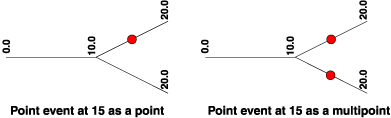
Objektverortungswinkel
Wenn sich ein Punktobjekt an einer Route befindet, kann es wünschenswert sein, den Winkel der Route, an der das Objekt platziert wird, zu kennen. Zum Beispiel müssen Sie möglicherweise das Markersymbol, das zum Anzeigen des Objekts verwendet wird, so drehen, dass es an der Route und nicht an der Karte ausgerichtet ist, und die Beschriftung eines Punktobjekts drehen.
Der Prozess der dynamischen Segmentierung kann entweder den normalen (senkrechten/orthogonalen) oder tangentialen Winkel berechnen. Sie können ebenfalls das Komplement dieser Winkel berechnen. So können Sie zum Beispiel die Seite der Route, an der eine gedrehte Beschriftung angezeigt wird, steuern.

Objektverortungsfehler
Der Prozess der dynamischen Segmentierung erstellt ein Shape für jede Zeile in der Eingabe-Routenobjekt--Tabelle. In bestimmten Fällen kann jedoch das Shape des Objekt-Features leer sein. Dies geschieht, wenn das Objekt nicht ordnungsgemäß verortet werden kann. In anderen Fällen kann ein Objekt nur teilweise verortet werden. Dies geschieht aber nur bei Linienobjekten.
Der Prozess der dynamischen Segmentierung kann für jedes Objekt in einer Objekttabelle vorhandene Verortungsfehler als Feld bereitstellen. Dieses Feld ist bei Qualitätssicherungstests der Objekttabellen nützlich.